Googleでインデックス確認する2つの方法|インデックスされない4つの原因と対処法を解説
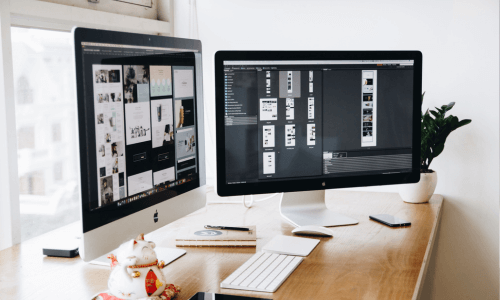
GoogleのインデックスとはGoogleのクローラーが収集した情報を整理することです。
インデックスされたページはGoogleの検索結果に反映されるようになります。
つまり、ページがインデックスされていなければ、ユーザーの検索結果に表示されないので、せっかく作ったページが人の目に止まらず、閲覧してもらうことができません。
そのためサイト運営者の中には、「ページがインデックスされているかどうか心配」と感じる人も多いのではないでしょうか。
ページがインデックスされているかどうかは比較的簡単に確認することができます。
インデックスを確認する方法と、インデックスされない原因と対処法について解説していきます。
弊社では、SEO対策を行う上で現状分析コンサルティング「SEO無料分析」を実施しております。マンツーマンでSEOコンサルタントが分析して競合との差分を明らかにしていきます。ぜひお気軽にご活用ください。またインハウス化を目指したサービスプランもございますのでお気軽にご相談ください。
SEOに関する相談会を実施中です!

自分のサイトがGoogleにインデックスされているか確認する方法
Googleにインデックスされているかどうかは次のいずれかの方法で比較的簡単に確認できます。
- Google search consoleで確認する
- Googleの検索窓にURLを入力する
Googleにインデックスされているかどうかの具体的な確認方法について詳しく解説していきます。
関連記事:スマホのSEO対策が重要な理由!具体的な方法も解説!
関連記事:【SEO】強調スニペットとは?クリック率を高める対策として有効?
Google search consoleで確認する
Google Search Consoleとは、サイトのインデックス状況、検索クエリ、クロールエラー、検索順位などを確認し、サイトの可視性を最適化するためのGoogleが提供するWebサービスです。
Google search consoleでサイトがインデックスされているかを確認することができます。
Google search consoleで確認する方法は次の2つです。
- URL検査を使用する
- カバレッジを使用する
URL検査を使用して確認する方法
URL検査から確認する方法は次の通りです。
- Google search consoleへログイン
- URL検査をクリック
- インデックスされているか確認するページのURLを入力
検索結果からインデックス情報を確認できます。
- すでに登録されている場合:「URLはGoogleに登録されています」
- インデックスされていない場合:「URLがGoogleに登録されていません」
と表示されます。
関連記事:SEO資格おすすめ6選!難易度・メリット・必要性を徹底解説
カバレッジを使用して確認する方法
カバレッジを使用して確認する方法は次の通りです。
- Google search consoleへログイン
- カバレッジをクリック
- エラーのあるページが表示される
ログイン後カバレッジをクリックするだけで、エラーのあるページが表示されるので、インデックスされていないページもここから確認できます。
カバレッジには有効件数と除外件数が表示されます。
「有効」はインデックスされたページで、「除外」はクローラーが訪れたもののインデックスされなかったページ数です。
ページ下段には除外になっている理由も表示されます。
Google search consoleではインデックスされていないページのURLを表示してくれます。
そのため、サイトの中でどのページがインデックスされていないのかを知りたい場合には、非常に役立ちます。
Google検索窓にURLを入力して確認する
Googleの検索窓にURLを入力して確認することもできます。
インデックス確認したいページのURLを検索窓へ入力し、検索結果として表示されないのであればそれはインデックスされていないということです。
「このページがインデックスされているか知りたい」というような、特定のページについてインデックス確認をしたい場合には、非常に簡単に確認できる方法になります。
ただし、Google search consoleほど詳細なインデックス確認とインデックスされない原因の究明ができるわけではありません。
また、検索窓に「site: プラス URL」と入力することで、サイト全体のインデックス数を調べることもできます。
search consoleを使用する権限のないサイトでも、この機能を使用すればインデックス数を調べることが可能です。
競合サイトのインデックス数を調べたい場合などは便利な方法ですので覚えておきましょう。
Googleにインデックスされていない4つの原因と解決策
Googleにインデックスされていないことを確認したら、なぜインデックスされないのかという原因を確認し解決する必要があります。
Googleにインデックスされない主な原因は次の4つです。
- クローラーがまだ来ていない
- クローラーが認識しにくいサイト構成になっている
- Googleのガイドラインに違反している
- No index(ノーインデックス)設定にしている
なぜページがインデックスされないのか、主な4つの原因と、それぞれの解決策について詳しく解説していきます。
Googleにインデックスされない原因は?対策方法をわかりやすく解説!
①クローラーがまだ来ていない
Googleはクローラーというシステム(ロボット)がウェブサイトを巡回して情報を収集します。
収集した情報がインデックスされると、Googleの検索結果に反映されるようになります。
つまり、ページにクローラーが来なければインデックスされません。
クローラーはリンクを伝ってウェブサイトからウェブサイトを巡回することによって行われます。
被リンクがたくさん貼られている人気サイトではクローラーは頻繁に巡回するので、記事の公開後比較的すぐにインデックスされます。
しかし、立ち上げたばかりのサイトでは人気サイトほどクローラーがすぐには訪れないのですぐにインデックスされないこともあります。
場合によっては公開後1週間程度しないとクローラーがこないこともあるようです。
解決策:Search ConsoleのURL検査機能でクローラーを呼び込む
自分からクローラーを呼び込むことで、インデックスされるようになります。
Google search consoleにはクローラーを呼び込む機能があります。
Google search consoleの検査機能を使用し、インデックスしたいページのURLを入力しエンターキーを押すと現在のインデックス情報が表示されます。その後クローラーをリクエストすることが可能です。
リクエストしてから数分から数時間程度待つこともあるので、リクエスト後しばらくしてからインデックス確認をしてください。
②クローラーが認識しにくいサイト構成になっている
クローラーはWEB上のリンクをたどって巡回しています。
そのため、内部リンクが貼られていないなど、クローラーが認識しにくいサイト構成になっている場合にはクローラーがページの存在に気づかないことがあります。
サイトにクローラーが訪れたものの、新規ページの存在に気づかれなければ、ページはインデックスされません。
解決策:Google Search Consoleの「サイトマップ送信」機能を活用する
クローラーが認識しずらいサイト構成になっている場合は、ページだけでなくサイト全体にクローラーへ訪問してもらうよう、「サイトマップ送信」機能を活用しましょう。
インデックスされていないページ数が多い場合には「サイトマップ送信」をすることによって、複数のページをまとめてインデックスさせることができます。
- Google Search Consoleログイン
- 「サイトマップ」のタブからサイトマップ(「sitemap.xml)」)と入力し送信する
これだけで、サイト全体にクローラーを呼び込めるので、クローラーが認識しずらいサイト構成内のページにもクローラーが気づいて、インデックスさせることができます。
③Googleのガイドラインに違反している
インデックスされていないページの内容がGoogleのガイドラインに違反している場合もインデックスされないことがあります。
例えば、次のいずれかに該当すると、ガイドライン違反と判断されます。
- 他サイトと一致点が多く、コピーコンテンツを疑われた
- 被リンクが不自然でやらせを疑われた
コピーコンテンツが多いとサイト全体の信頼性も低下していくので、ガイドラインに違反しているのであれば早急に改善しなければなりません。
また、不自然に他のページが自社のページへのリンクを貼っている場合、「被リンクが不自然だ」と判断されてガイドライン違反となる可能性もあります。
解決策:コンテンツ内容を改善する
ガイドラインに違反している場合には、コンテンツ内容を改善するしかありません。
何がどう違反しているという回答をGoogleがくれるわけでないので正確なことは言えませんが、少なくともコピペをしないのはもちろん、一致率も可能な限り引き下げましょう。
また検索ニーズを読み取って、読者の役に立つ記事を作成することも重要です。
さらに、一般的に被リンクが多いページはGoogleからの評価が高くなる傾向にありますが、誰かに報酬を支払いリンクを貼ってもらう行為などは不自然だと判断される可能性が高いのでやめましょう。
Googleによるコピーコンテンツの判断基準とリスクの回避方法
④No index(ノーインデックス)設定にしている
WordPressのテーマやプラグインには「No index」を簡単に設定できる機能があります。
ここで誤ってNo indexに設定してしまうとインデックスされません。
重複したコンテンツや内容の薄いコンテンツがあると、サイト全体の評価を落とすことがあります。
このような場合にはNo indexを使用してインデックスさせないようにすることがあります。
No indexは管理者側が意図的にインデックスさせないよう設定することですので、ページがNo index設定になっているページは、当然ながらインデックスさせることが不可能です。
解決策:No indexを解除する
WordPressのNo indexを解除することで簡単に解決できます。
基本的には該当するページの編集画面からNo indexのチェックを外して更新することで解除できます。
ページの編集中に誤ってNo indexとしないよう、公開前に必ず確認してください。
またWordPressのテーマやプラグインによっても使い方は異なるので、No indexに設定する方法と解除する方法を確認しておきましょう。
インデックス確認をしなければならない理由
ページがインデックスに登録されているかどうかを確認しなければならない理由は、検索結果に反映されないからだけではありません。
そのほかにも次の2つの理由があります。
- ページの問題点や改善点を確認できる
- インデックス数の状況確認ができる
何か問題はないか、サイトは正常に運営されているのか、という確認ができるのがインデックス確認のメリットです。
従って、インデックス確認はGoogle Search Consoleを使用して定期的に行う必要があります。
インデックス確認をしなければならない理由について詳しく解説していきます。
「インデックス登録されましたが、サイトマップに送信していません」とはどういう意味?対処法を徹底解説!
問題点や改善点を確認できる
インデックス確認をすることによって、サイトにどの程度インデックスされている記事があるのか、インデックスされていない記事はどの程度かという把握をすることができます。
アップされた記事数に対してインデックス数が多すぎるのも問題ですし、少なすぎるのも問題です。
Google Search Consoleのカバレッジ機能では、問題点のあるページ数とその原因が一覧で表示されるので、定期的に確認した方がよいでしょう。
インデックス数の状況確認ができる
更新が活発なサイトはクロール頻度も上がり、基本的にはインデックス数が右肩上がりに上昇していきます。
定期的に更新していればこの状態が正常ですが、もしも更新頻度が多いにもかかわらずインデックス数が上がらないのであれば、それはサイトに何かしらの問題がある可能性があります。
サイトの問題点を把握するためにも、インデックス数は定期的に確認するようにしてください。
まとめ
Googleのインデックス確認はGoogle Search Consoleの「URL検査」か「カバレッジ」で行うことができます。
また、インデックス確認したいページのURLをGoogleの検索窓へ入力することで確認することも可能です。
インデックスされていないのであれば、原因を特定し対処をすることでインデックスへ登録することができます。
また、インデックス確認はサイトの問題点や健全性を確認するため重要ですので、必ず定期的に行うようにしてください。

